Conectarse
Últimos temas
Mejores posteadores
| mayo-666 | ||||
| reylich | ||||
| nakedsnake-solid | ||||
| axel-XIII | ||||
| albert.wesker | ||||
| matymetal | ||||
| blackzelda | ||||
| darkdiego | ||||
| wwextreme | ||||
| Alex017 |
[tutorial] agregar interruptores (RMXP)
3 participantes
Página 1 de 1.
![[tutorial] agregar interruptores (RMXP) Empty](https://2img.net/i/empty.gif) [tutorial] agregar interruptores (RMXP)
[tutorial] agregar interruptores (RMXP)
En éste tutorial se explica el uso básico de interruptores; como hacer que una puerta se abra pulsando una palanca es un ejemplo que ayuda mucho para hacer cualquier otra cosa, es decir, una vez aprendas a hacer eso, aprenderás a hacer mejores cosas
Lo primero que vamos a hacer, algo sencillo, como hacer que cuando pulses una palanca, se abra una puerta. Bien, empecémos. Primero, creamos los dos eventos, el de la puerta, y el de la palanca. Que quede algo así como se ve en las imágenes:
Bien, pues hecho ésto, vámos a seguir con el tutorial. Ahora, lo que toca hacer es poner las opciones en los eventos para que funcione todo. Empecemos con el evento de la Palanca.
Lo primero que tenemos que hacer es que el sprite cambie cuando pulses dicha palanca, para ello, en Contenido del Evento, le daremos dos clicks e iremos a la segunda pestaña de la ventana de contenidos, y haremos click en "Mover Evento...", Tal como muestra la imágen siguiente:
Ahora elegiremos los gráficos, para que cuando lo pulses, la palanca se mueva
Recuerda poner "Este Evento" cuando estés en la ventana de "Mover Evento..." Ya que sino, la animación se hará en el personaje en lugar de hacerse en el evento de la palanca.
Ahora viene lo más importante: Activar los Interruptores.
Primero, activamos el interruptor que hará que la puerta se abra. Para ello pulsamos en los contenidos de evento, y seleccionamos la opción: "Activar Interruptor...", y seleccionamos el que queramos y le pones un nombre
Luego de eso, volvemos a los Comandos de Evento, y damos click a Operaciones de Interruptor Local, y seleccionamos el Interruptor Local A,
Ok, ahora, el evento debe quedar así:
Ahora, crearemos una segunda página en éste evento (el de la palanca). ¿Como? Pues sencillo, le das click a "Nueva Página", y listo ^^ Una vez dentro de la segunda página, pondremos de gráfico la palanca ya accionada, y en Condiciones de Aparición, seleccionaremos la opción Interruptor Local A activo.
Ya tenemos hecha la primera parte para que se abra la puerta ^^ Ahora, volveremos al evento de la puerta que dejámos allí olvidado, pero que también es importante ^^ Pues, sencillamente, haremos lo mismo que en la primera página del evento de la palanca, lo de Mover Evento, y despues de eso, activar el interruptor local. Pero en lugar de hacerlo en la primera Página, lo haremos en LA SEGUNDA PÁGINA DEL EVENTO(ojo, que aquí puede que nos equivoquemos, a mí me pasó xd), y aparte de eso, en Condiciones de Aparición, pondremos Interruptor 0001: Abrir Puerta (o el que hayas elegido)Activo.
Luego, en el evento de la puerta, crearemos una Tercera página que mostrará la puerta abierta, y que es donde pondremos la opción "Teletransportar" para que nos lleve a otro mapa, pero no debemos olvidarnos de poner Activar Interruptor Local Aen Condiciones de Aparición.
asi se hace que se habra una puerta mediante una palanca
Ésto, a la larga y despues de hacer pruebas, practicar y esas cosas, te servirá para mucho, y además de que puedes personalizarlo como quieras, lo que yo hice es un ejemplo, pero puedes usar otros métodos, como por ejemplo, hacer que la puerta se abra nada más pulsar la palanca, o hacer que haya una explosión en la puerta y que ésta desaparezca y puedas pasar.
Y aparte de usarlo con puertas puedes usarlos para más cosas, como para hacer aparecer a otro personaje cuando derrotes un enemigo, para que aparezca un cofre al derrotar un enemigo, y otras cosas así.
agradecimientos a ~Angie del foro emudesc por crear el tutorial
un saludo
- Spoiler:
- ¿Qué son? Los interruptores son una herramienta básica y muy útiles a la hora de hacer juegos. Si alguien ha programado en cualquier lenguaje, pues serían como las variables booleanas. Si alguien ha estudiado álgebra/lógica booleana puede relacionarlo. Se puede definir un interruptor como un elemento/herramienta que puede tener dos valores (Activado y Desactivado), y puedes hacer que cambien los valores en cualquier momento del juego (desde el modo edición, no mientras juegas). ¿Para qué sirven? Permiten que puedan suceder dos situaciones distintas dependiendo del valor del interruptor. Con lo cual, básicamente podemos crear estas situaciones: - Que se ejecute un evento hasta que se active un interruptor. - Que se ejecute un evento desde el momento en el que se activa un interruptor. - Que si un interruptor está desactivado pase una cosa, y si está activado otra. Pueden servir para infinitud de cosas, para hacer que un cofre te dé un objeto una sola vez, para hacer que un evento termine y no se repita más (como introducciones)... Lo que se nos ocurra, sólo hay que tener en cuenta que la base es que si está activado pasa una cosa y si está desactivado, otra. ¿Cómo se usan? Se usan como condicionantes de situaciones, con lo cual podemos usar los interruptores para dividir una cierta situación en dos distintas, dependiendo del estado del interruptor. Por eso se puede usar como condicion de inicio del evento o como condicion directa en el comando de Condiciones y Efectos: 1) Condición de Inicio de Evento Los eventos/acciones pueden tener varias páginas (cada página representa una situación). Y para cada página se puede poner una condición distinta, en este caso la más sencilla es que normalmente suceda una cosa hasta que cierto interruptor esté activado, a partir de entonces sucederá otra. Si tenemos un evento con dos páginas y en una ponemos que tenga como condición de inicio un interruptor activado, pues ya tenemos una situación para cuando esté activado, y otra para cuando esté desactivado. 2) Condiciones y Efectos Esto ya funciona dentro de un evento, entre el "código". En este caso sirven para algo más concreto como puede ser mostrar o no un mensaje. Para ello contamos con el comando Condiciones y Efectos, en el que podemos hacer que si cierto interruptor está activado se ejecute un "código", y si activamos la opción de Excepción, podremos hacer que si la condición no se cumple, suceda otra cosa. En ambos casos tendremos que usar comandos de Operaciones de Interruptor para activar, desactivar o invertir el valor de un interruptor en el momento que consideremos oportuno, para que luego haya condiciones que se cumplan o no según nos interese. Información sacada de: Tutoriales-Maker
Lo primero que vamos a hacer, algo sencillo, como hacer que cuando pulses una palanca, se abra una puerta. Bien, empecémos. Primero, creamos los dos eventos, el de la puerta, y el de la palanca. Que quede algo así como se ve en las imágenes:
- Spoiler:
![[tutorial] agregar interruptores (RMXP) Palancatutint](https://2img.net/r/ihimizer/img34/627/palancatutint.png)
![[tutorial] agregar interruptores (RMXP) Puertatutint](https://2img.net/r/ihimizer/img248/8596/puertatutint.png)
Bien, pues hecho ésto, vámos a seguir con el tutorial. Ahora, lo que toca hacer es poner las opciones en los eventos para que funcione todo. Empecemos con el evento de la Palanca.
Lo primero que tenemos que hacer es que el sprite cambie cuando pulses dicha palanca, para ello, en Contenido del Evento, le daremos dos clicks e iremos a la segunda pestaña de la ventana de contenidos, y haremos click en "Mover Evento...", Tal como muestra la imágen siguiente:
- Spoiler:
![[tutorial] agregar interruptores (RMXP) Palanca2tutint](https://2img.net/r/ihimizer/img829/6951/palanca2tutint.png)
Ahora elegiremos los gráficos, para que cuando lo pulses, la palanca se mueva
- Spoiler:
![[tutorial] agregar interruptores (RMXP) Palanca3tutint](https://2img.net/r/ihimizer/img291/1438/palanca3tutint.png)
Recuerda poner "Este Evento" cuando estés en la ventana de "Mover Evento..." Ya que sino, la animación se hará en el personaje en lugar de hacerse en el evento de la palanca.
Ahora viene lo más importante: Activar los Interruptores.
Primero, activamos el interruptor que hará que la puerta se abra. Para ello pulsamos en los contenidos de evento, y seleccionamos la opción: "Activar Interruptor...", y seleccionamos el que queramos y le pones un nombre
- Spoiler:
![[tutorial] agregar interruptores (RMXP) Palanca4tutint](https://2img.net/r/ihimizer/img46/2433/palanca4tutint.png)
Luego de eso, volvemos a los Comandos de Evento, y damos click a Operaciones de Interruptor Local, y seleccionamos el Interruptor Local A,
- Spoiler:
![[tutorial] agregar interruptores (RMXP) Palanca5tutint](https://2img.net/r/ihimizer/img844/18/palanca5tutint.png)
Ok, ahora, el evento debe quedar así:
- Spoiler:
![[tutorial] agregar interruptores (RMXP) Palanca6tutint](https://2img.net/r/ihimizer/img801/8180/palanca6tutint.png)
Ahora, crearemos una segunda página en éste evento (el de la palanca). ¿Como? Pues sencillo, le das click a "Nueva Página", y listo ^^ Una vez dentro de la segunda página, pondremos de gráfico la palanca ya accionada, y en Condiciones de Aparición, seleccionaremos la opción Interruptor Local A activo.
- Spoiler:
![[tutorial] agregar interruptores (RMXP) Palanca7tutint](https://2img.net/r/ihimizer/img153/4697/palanca7tutint.png)
Ya tenemos hecha la primera parte para que se abra la puerta ^^ Ahora, volveremos al evento de la puerta que dejámos allí olvidado, pero que también es importante ^^ Pues, sencillamente, haremos lo mismo que en la primera página del evento de la palanca, lo de Mover Evento, y despues de eso, activar el interruptor local. Pero en lugar de hacerlo en la primera Página, lo haremos en LA SEGUNDA PÁGINA DEL EVENTO(ojo, que aquí puede que nos equivoquemos, a mí me pasó xd), y aparte de eso, en Condiciones de Aparición, pondremos Interruptor 0001: Abrir Puerta (o el que hayas elegido)Activo.
- Spoiler:
![[tutorial] agregar interruptores (RMXP) Puerta2tutint](https://2img.net/r/ihimizer/img686/2882/puerta2tutint.png)
Luego, en el evento de la puerta, crearemos una Tercera página que mostrará la puerta abierta, y que es donde pondremos la opción "Teletransportar" para que nos lleve a otro mapa, pero no debemos olvidarnos de poner Activar Interruptor Local Aen Condiciones de Aparición.
- Spoiler:
![[tutorial] agregar interruptores (RMXP) Puerta3tutint](https://2img.net/r/ihimizer/img832/448/puerta3tutint.png)
asi se hace que se habra una puerta mediante una palanca
Ésto, a la larga y despues de hacer pruebas, practicar y esas cosas, te servirá para mucho, y además de que puedes personalizarlo como quieras, lo que yo hice es un ejemplo, pero puedes usar otros métodos, como por ejemplo, hacer que la puerta se abra nada más pulsar la palanca, o hacer que haya una explosión en la puerta y que ésta desaparezca y puedas pasar.
Y aparte de usarlo con puertas puedes usarlos para más cosas, como para hacer aparecer a otro personaje cuando derrotes un enemigo, para que aparezca un cofre al derrotar un enemigo, y otras cosas así.
agradecimientos a ~Angie del foro emudesc por crear el tutorial
un saludo
![[tutorial] agregar interruptores (RMXP) Empty](https://2img.net/i/empty.gif) Re: [tutorial] agregar interruptores (RMXP)
Re: [tutorial] agregar interruptores (RMXP)
esta buenisimo
yo no se casi nada acerca del rpg maker pero ya lo descargue y segui la guia que publicaste primero
no edite el escenario en si pero si los eventos esto tambien me sirve para cuando haga un escenario nuevo agregar puertas con palancas
tambien quisiera ayudar en esto del rpg maker ya que en la web hay varios tutoriales y me gustaria ir de apoco publicandolos aki
saludossss
yo no se casi nada acerca del rpg maker pero ya lo descargue y segui la guia que publicaste primero
no edite el escenario en si pero si los eventos esto tambien me sirve para cuando haga un escenario nuevo agregar puertas con palancas
tambien quisiera ayudar en esto del rpg maker ya que en la web hay varios tutoriales y me gustaria ir de apoco publicandolos aki
saludossss


reylich- Colaborador

- Sexo :

Mensajes : 142
Reputación : 45
Fecha de inscripción : 16/05/2010
![[tutorial] agregar interruptores (RMXP) Empty](https://2img.net/i/empty.gif) Re: [tutorial] agregar interruptores (RMXP)
Re: [tutorial] agregar interruptores (RMXP)
yo tambien encontre muy interesante esto
creo que me hare de tiempo y lo descargo xD
pero eso si aun no entiendo mucho XD
creo que me hare de tiempo y lo descargo xD
pero eso si aun no entiendo mucho XD

nakedsnake-solid- Moderador

- Sexo :

Mensajes : 122
Reputación : 38
Videojuegos favoritos : metal gear y juegos de terror
Consolas preferidas : ps3, x360
Fecha de inscripción : 13/10/2010
 Temas similares
Temas similares» tutorial neogamma
» [TUTORIAL] como grabar juegos de ps1 en un CD
» [TUTORIAL] como instalar homebrew en psp
» [TUTORIAL] aprender lo basico de rpg maker XP
» tutorial como pasar juegos al psp
» [TUTORIAL] como grabar juegos de ps1 en un CD
» [TUTORIAL] como instalar homebrew en psp
» [TUTORIAL] aprender lo basico de rpg maker XP
» tutorial como pasar juegos al psp
Página 1 de 1.
Permisos de este foro:
No puedes responder a temas en este foro.








![[tutorial] agregar interruptores (RMXP) 8D3yk](https://i.imgur.com/8D3yk.gif)





» Como jugar roms de n64 en emulador para gamecube
» Quien Me Puede Pasar Links de KH2 para PS2 en espanol NTSC
» Descargar Kingdom hearts 2 [PAL-NTSC-ESPAÑOL][MU][MF]
» [TUTORIAL] como utilizar smile (super metroid integrated level editor)
» Descargar Kingdom Hearts RE: Chain of memories [NTSC-Español][MU]
» Hola, un gusto
» entra a gamemax
» entra a gamemax